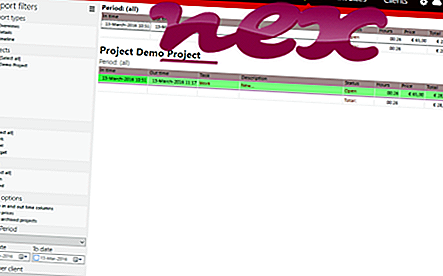Proces, znan kot BOT4Service ali Roxio BackOnTrack ali Backup4all - IPC storitev ali FBackup - aplikacija bservice spada v programsko opremo Roxio BackOnTrack ali Backup4all (različica 6) ali FBackup (različica 5 Service) ali Roxio Creator DE Sonic Solutions (www.sonic.com) ali Corel (www.corel.com) ali Softland (www.dopdf.com).
Opis: Bservice.exe ni bistvenega pomena za Windows in pogosto povzroča težave. Bservice.exe se nahaja v podmapi "C: \ Program Files (x86)" - večinoma C: \ Program Files (x86) \ Roxio \ BackOnTrack \ App \ ali C: \ Program Files (x86) \ Bench \ BService \ . Znane velikosti datotek v sistemu Windows 10/8/7 / XP so 49.664 bajtov (28% vseh dogodkov), 39.408 bajtov in 10 dodatnih različic. To je storitev (BOT4Service), ki deluje nevidno v ozadju.
Program ni viden. Bservice.exe ni jedrna datoteka sistema Windows. Opis programa ni. Datoteko potrdi zaupanja vredno podjetje. Bservice.exe lahko snema vnose s tipkovnice in miške. Zato je tehnična varnostna ocena 42% nevarna, vendar morate prebrati tudi ocene uporabnikov.
Odstranjevanje te različice: morda boste želeli narediti naslednje:
- poiščite pomoč na spletni strani www.roxio.com [1] [2]
- odstranite programsko opremo Roxio BackOnTrack ali Glisha Betuha âéøñä s funkcijo Odstrani programsko funkcijo nadzorne plošče Windows (Windows: Start, Settings, Control Panel, Uninstall a program)
Pomembno: nekatere zlonamerne programske opreme uporabljajo tudi ime datoteke bservice.exe, na primer Artemis! BB3152BE7A21 (zaznano z McAfee) in Adware.Popuppers (zaznano s strani Symantec). Zato morate v računalniku preveriti postopek bservice.exe in preveriti, ali gre za grožnjo. Če je BOT4Service spremenil iskalnik in začetno stran vašega brskalnika, lahko obnovite privzete nastavitve brskalnika, kot sledi:
Ponastavitev privzetih nastavitev brskalnika za Internet-Explorer ▾- V Internet Explorerju pritisnite kombinacijo tipk Alt + X, da odprete meni Orodja .
- Kliknite Internetne možnosti .
- Kliknite zavihek Napredno .
- Kliknite gumb Ponastavi ...
- Omogočite možnost Izbriši osebne nastavitve .
- Kopirajte chrome: // settings / resetProfileSettings v naslovno vrstico brskalnika Chrome.
- Kliknite Ponastavi .
- Kopirajte približno: podporo v naslovno vrstico brskalnika Firefox.
- Kliknite Osveži Firefox .
Čist in urejen računalnik je ključna zahteva za preprečevanje težav z bservice. To pomeni izvajanje skeniranja zlonamerne programske opreme, čiščenje trdega diska z 1 cleanmgr in 2 sfc / scannow, 3 odstranjevalnimi programi, ki jih ne potrebujete več, preverjanje programov za samodejni zagon (z uporabo 4 msconfig) in omogočanje sistema Windows 5 Automatic Update. Vedno ne pozabite izvajati periodične varnostne kopije ali vsaj nastaviti obnovitvene točke.
Če imate resnično težavo, poskusite priklicati zadnjo stvar ali zadnjo stvar, ki ste jo namestili, preden se je težava prvič pojavila. Z ukazom 6 resmon prepoznajte procese, ki povzročajo vašo težavo. Tudi za resnejše težave je bolje, da popravite svojo namestitev ali za Windows 8 in novejše različice izvršite ukaz 7 DISM.exe / Online / Cleanup-image / Restorehealth. To vam omogoča, da popravite operacijski sistem brez izgube podatkov.
Za lažjo analizo postopka bservice.exe v računalniku so se izkazali naslednji programi: Varnostni upravitelj opravil prikazuje vsa izvajanja nalog Windows, vključno z vdelanimi skritimi procesi, kot sta nadzor tipkovnice in brskalnika ali vnosi samodejnega zagona. Edinstvena ocena tveganja za varnost kaže na verjetnost, da bi bil postopek potencialna vohunska programska oprema, zlonamerna programska oprema ali trojanski program. B Malwarebytes Anti-Malware odkriva in odstranjuje s trdega diska spalno programsko opremo, adware, trojance, keyloggerje, zlonamerno programsko opremo in sledilce.
Sorodna datoteka:
ilivid.exe rlservice.exe powerreg planer v3.exe bservice.exe adcdlicsvc.exe run.exe hpslpsvc32.dll prxtbuto0.dll pmbxag.exe 64brstub.dll bdwtxag.exe